Интеграция сервиса Atomic SMTP в программу Atomic Mail Sender
Atomic SMTP сервер легко интегрируется с программами для массовых email рассылок. Процесс интеграции может происходить полностью автоматически, требуя от пользователя только скачать и запустить файлы. Либо вы можете вручную интегрировать SMTP сервер в программу.
Примечание: Не зависимо от выбора типа интеграции SMTP сервера, следует предварительно задать корректный e-mail адрес отправителя.
E-mail отправителя
Запустите программу Atomic Mail Sender, зайдите в меню «Сообщение/ Свойства сообщения» и в поле «Адрес» введите тот электронный адрес отправителя, который вы указывали при оплате тарифного плана SMTP.
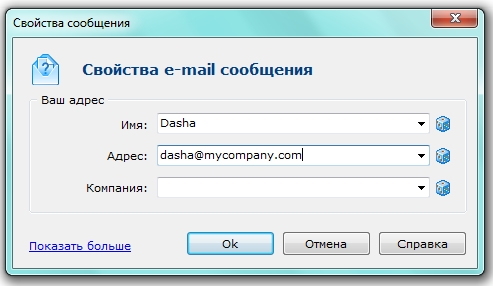
Автоматическая настройка SMTP сервера
Для проведения интеграции скачайте и сохраните предварительно .txt или .reg файлы из личного кабинета сервиса Atomic SMTP на свой компьютер.
Работа с .txt файлом.
Если вы используете программу Atomic Mail Sender перейдите в Наcтройки -> Общие настройки -> вкладка «SMTP», выберите "Тип доставки: Только через SMTP" -> "Импорт списка" (иконка открытой папки справа).
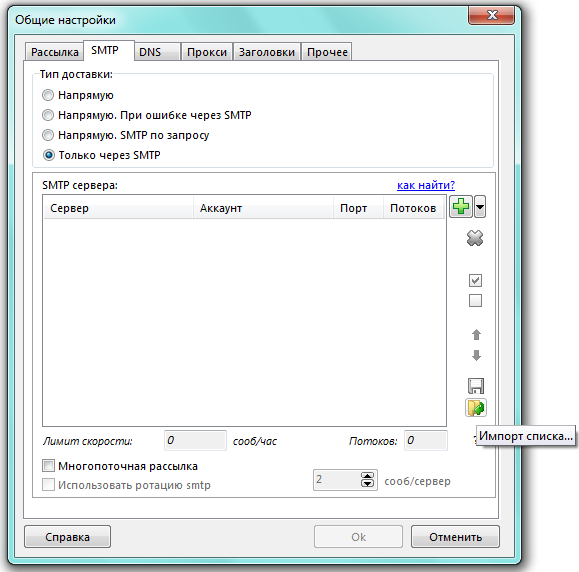
Выберите и загрузите сохраненный .txt файл в программу. Atomic Mail Sender самостоятельно загрузит список серверов, которые будут использоваться в процессе рассылки по умолчанию.
Теперь можно начинать рассылку.
Работа с.reg файлом
Скачайте и сохраните .reg файл из Личного кабинета Atomic SMTP на свой компьютер. Запустите файл.
Даже в случае, если вам отобразилось предупреждение о возможности некорректной работы компонентов, все равно продолжайте работу. Файл .reg автоматически прописывает все необходимые для программы данные в системный реестр, не изменяя при этом никаких сторонних настроек.
Настройка вручную с помощью Мастера SMTP
Настройка Atomic SMTP может происходить через «Мастера настройки SMTP», или сразу через меню «Настройки/Общие настройки/вкладка SMTP».
Перед тем, как запустить Мастер настройки SMTP, необходимо предварительно указать данные в меню «Сообщение/ Свойства сообщения» и в поле e-mail ввести тот электронный адрес отправителя, который вы указывали при оплате тарифного плана SMTP.
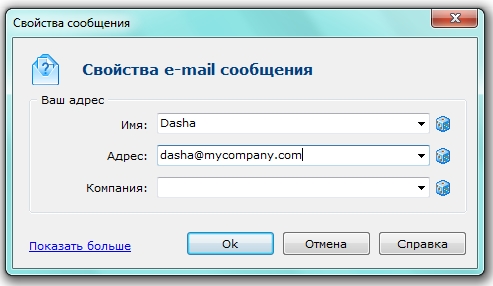
При настройке SMTP сервера вручную через Мастера настройки SMTP.
Шаг 1. Выбираем опцию «Мастер настройки SMTP».
- Выберите пункт «Использовать SMTP сервер нашего партнера (рекомендуется)».
- Убедитесь, что контакт по-умолчанию совпадает с указанным вами в Свойствах сообщения (в поле e-mail должен быть введен тот электронный адрес отправителя, который вы указывали при оплате тарифного плана SMTP).
- Далее выбрать Atomic SMTP. Использовать сервер SMTP от Atomic и нажать кнопку «Войти» для входа в личный кабинет сервера. Это необходимо для того, чтобы программа аутентифицировала ваш аккаунт в SMTP сервере — Логин и Пароль.
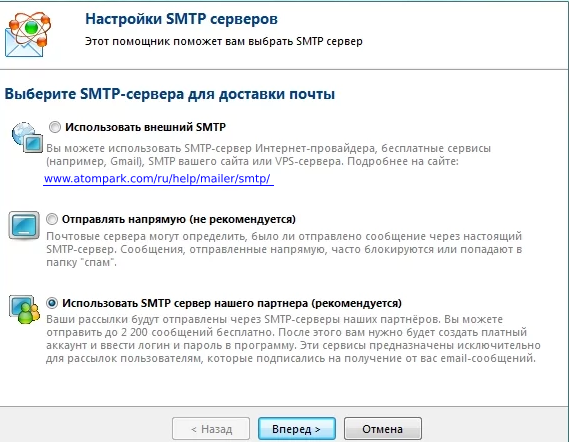
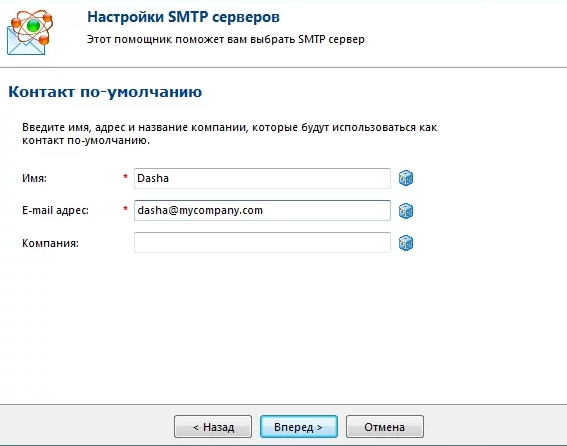
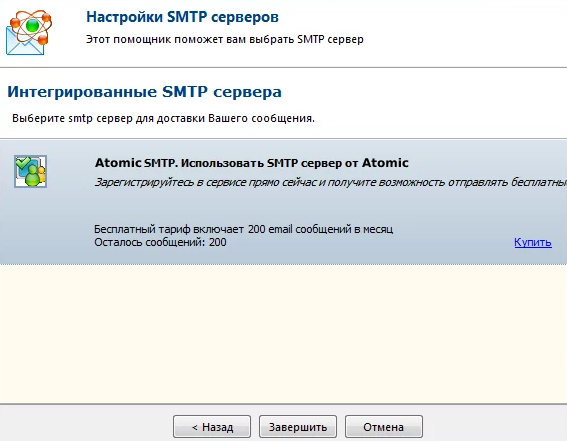
Шаг 2. Перейдите к настройкам SMTP сервера, чтобы проверить правильность всех "подхватившихся" настроек Atomic SMTP
- Выберите пункт меню «Настройки/ Общие настройки/вкладка SMTP».
- В открывшемся окне должен быть выбран тип доставки «Только через SMTP» и указано, что рассылка идет через интегрированный сервер. (Если в предыдущем шаге вы нажали кнопку "Завершить", в окне «Аутентификация» нужно в качестве Логина ввести тот email адрес, который был указан при покупке SMTP сервера и пароль к SMTP серверу из настроек личного кабинета).
- Кликните дважды строке SMTP сервера c именем atomsmtp.com. Откроется окно «Измените параметры SMTP сервера».
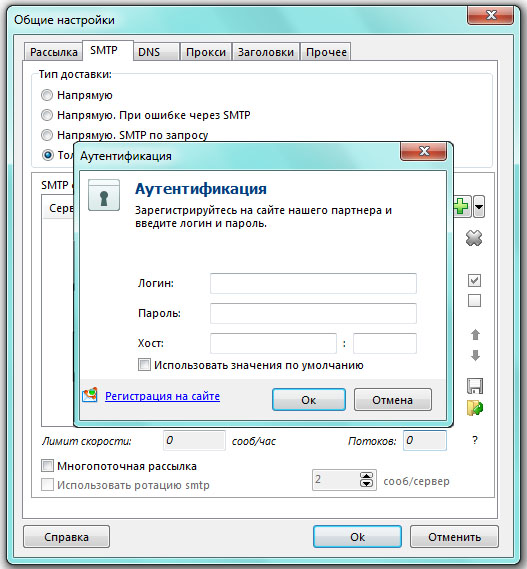
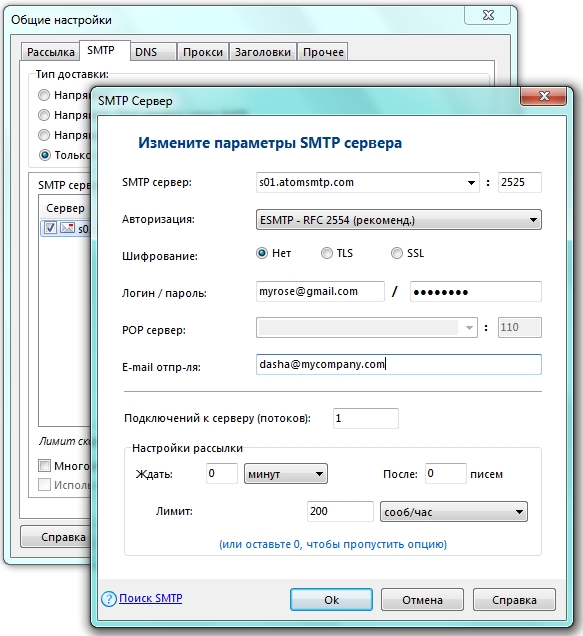
И введите следующие данные:
- Авторизация: ESMTP – RFC 2554
- Шифрование: Нет
- Логин/Пароль: логин и пароль, которые вы используете для доступа в Личный кабинет сервиса Atomic SMTP
- «E-mail адрес отправителя» — введите электронный адрес отправителя, который вы указывали в анкете при оплате тарифного плана SMTP.
- Лимит сообщений — 3750 сообщений в час (если тарифный план меньше, то любое число до 3750).
Что делать, если окно со списком SMTP серверов пустое?
- Нажмите на черный треугольник справа (рядом с зеленым плюсом)
- Из выпадающего списка выберите «Предустановленный» сервер
- Из списка SMTP серверов выберите сервер с именем atomsmtp.com, нажмите кнопку «Добавить».
- В окне «Аутентификации» введите Логин/Пароль, которые указаны в настройках Atomic SMTP вашего личного аккаунта. Нажмите «Ок».
- Кликните дважды на строке SMTP сервера c именем atomsmtp.com. Откроется окно «Измените параметры SMTP сервера», где надо будет заполнить поле «E-mail адрес отправителя».
- Поле «E-mail адрес отправителя» — введите тот электронный адрес отправителя, который вы указывали при оплате тарифного плана SMTP.
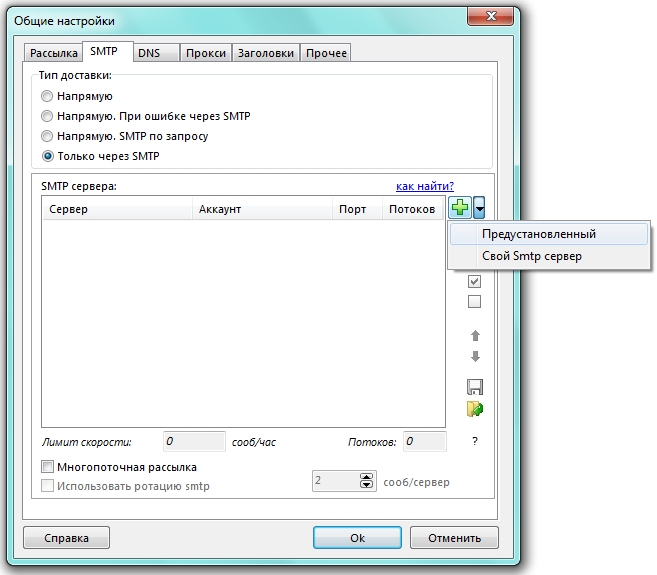
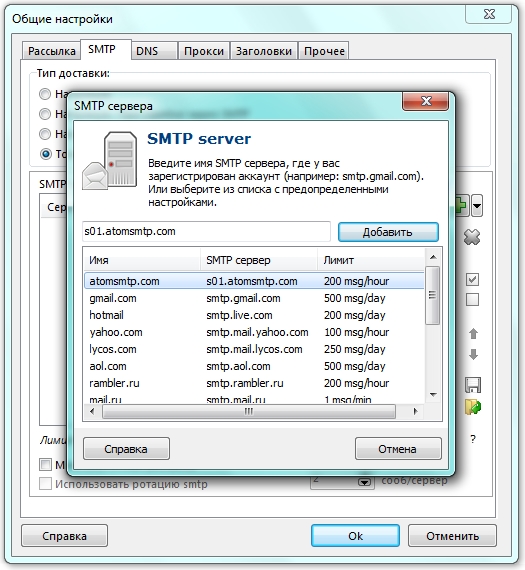
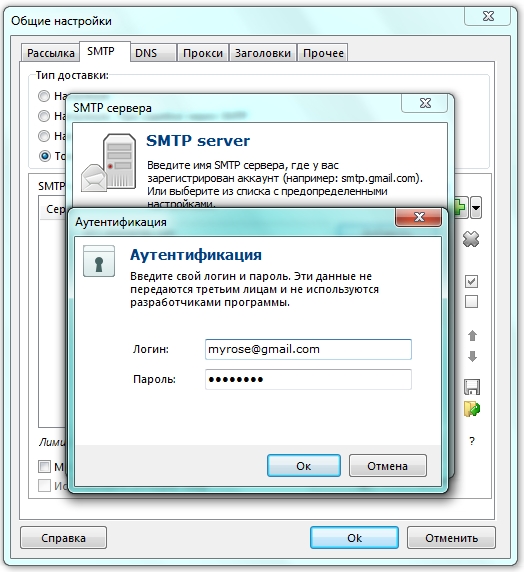
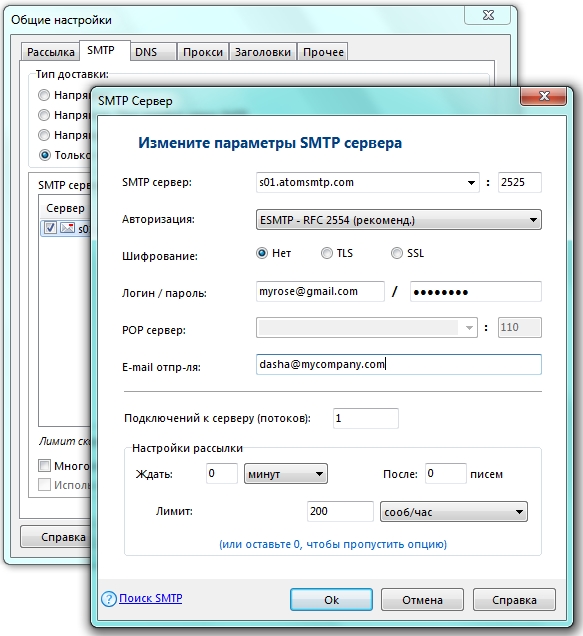
Шаг 3. Нажмите «Ок». Сервер Atomic SMTP настроен, и вы можете приступать к рассылке e-mail сообщений.